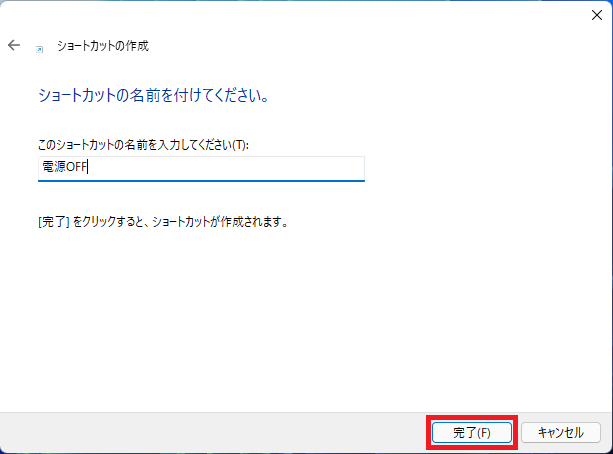パソコン
構成
- CPU AMD Ryzen 5 3600
- マザーボード MSI B450 GAMING PLUS MAX
- メモリ DDR4 3200 16GB x 2枚
- グラフィックボード NVIDIA GeForce GTX 1650 4GB
- SSD M.2 PCIe3.0 NVMe1.3 256GB
- 電源 Corsair RM850x
BIOS
仮想化
CPUの仮想化技術が使えるようにします。
Overclocking/CPU Features/SVM Mode [Enabled]
スリープ解除
マウスクリックでスリープを解除できるようにします。
Settings/Advanced/Wake Up Event Setup/Resume By USB Device [Enabled]
TPM2.0
Windows11 システム要件
Settings/Security/Trusted Computing/Security Device Support[Enable]
Settings/Security/Trusted Computing/AMD fTPM switch[AMD CPU fTPM]
TPM: Trusted Platform Module
[設定][更新とセキュリティ][Windowsセキュリティ][デバイス セキュリティ]
[セキュリティ プロセッサの詳細]
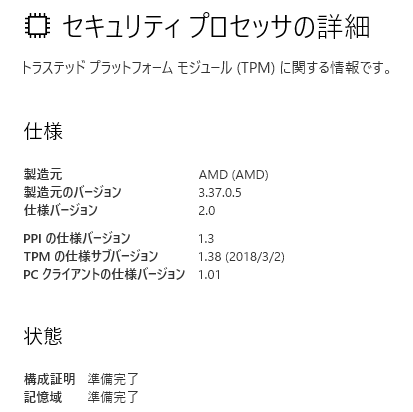
Boot
Settings/Boot/Boot mode select[UEFI]
スリープ復帰時のパスワード入力
面倒なので、解除します。
「設定/アカウント/サインイン オプション/しばらく操作しなかった場合に、もう一度 Windowsへのサインインを求めるタイミング」を「常にオフ」に設定。
ショートキーカットアイコン
| 機能 | コマンド |
| 電源OFF | shutdown.exe -s -f -t 0 |
| 再起動 | shutdown.exe -r -f -t 0 |
| ログアウト | shutdown.exe -l |
| スリープ | rundll32.exe powrprof.dll,SetSuspendState 0,1,0 |
デスクトップ上で右クリック。
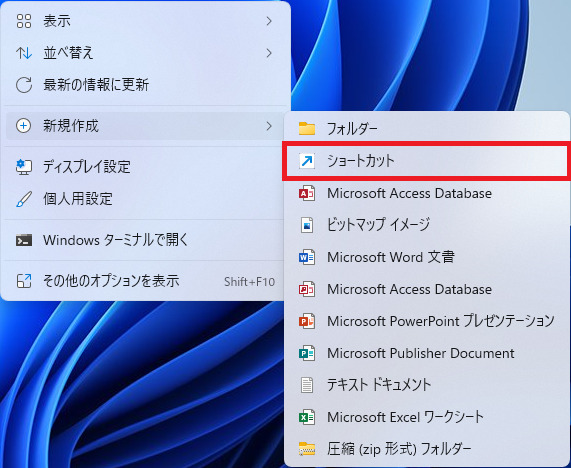
コマンド入力
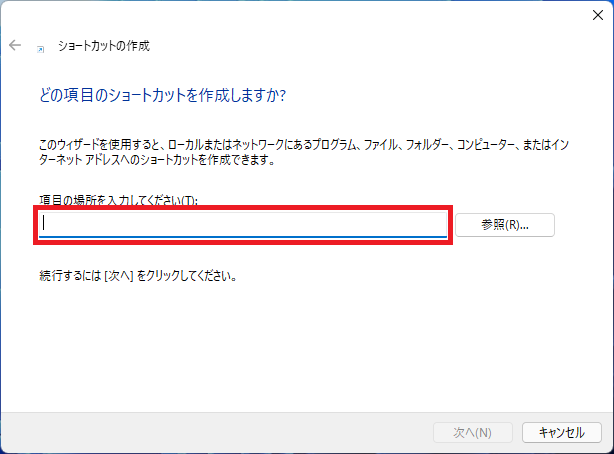
名前をつける
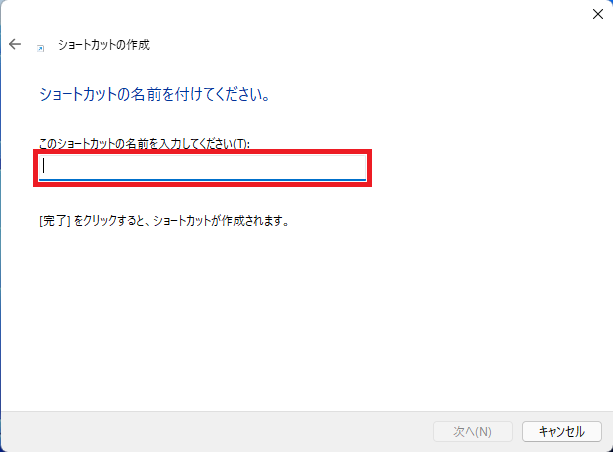
おわり!